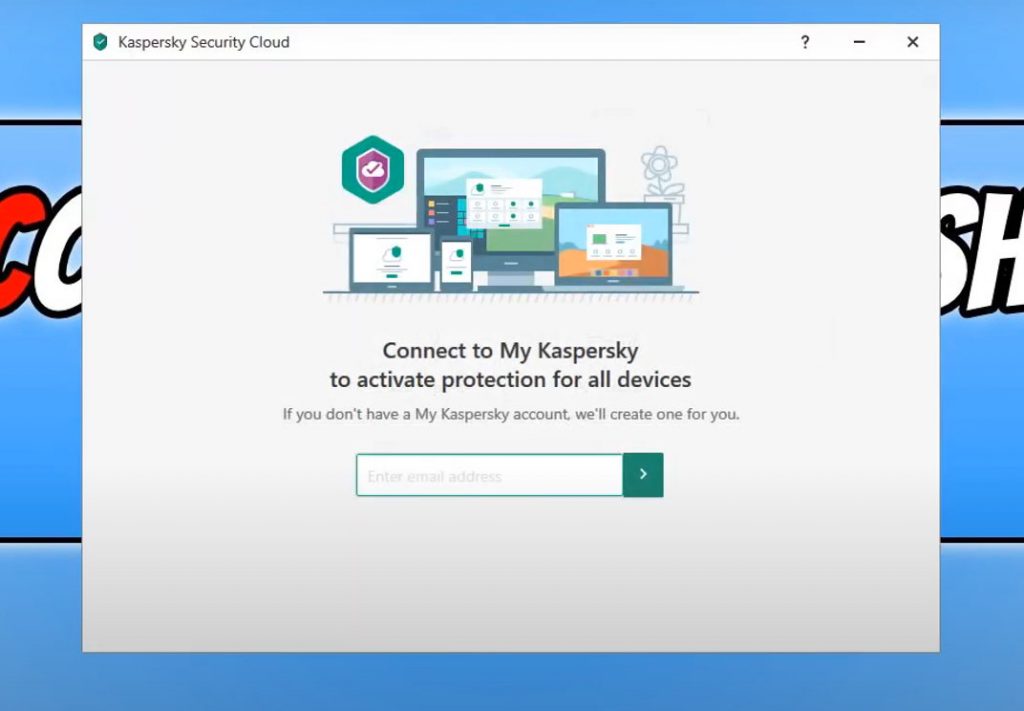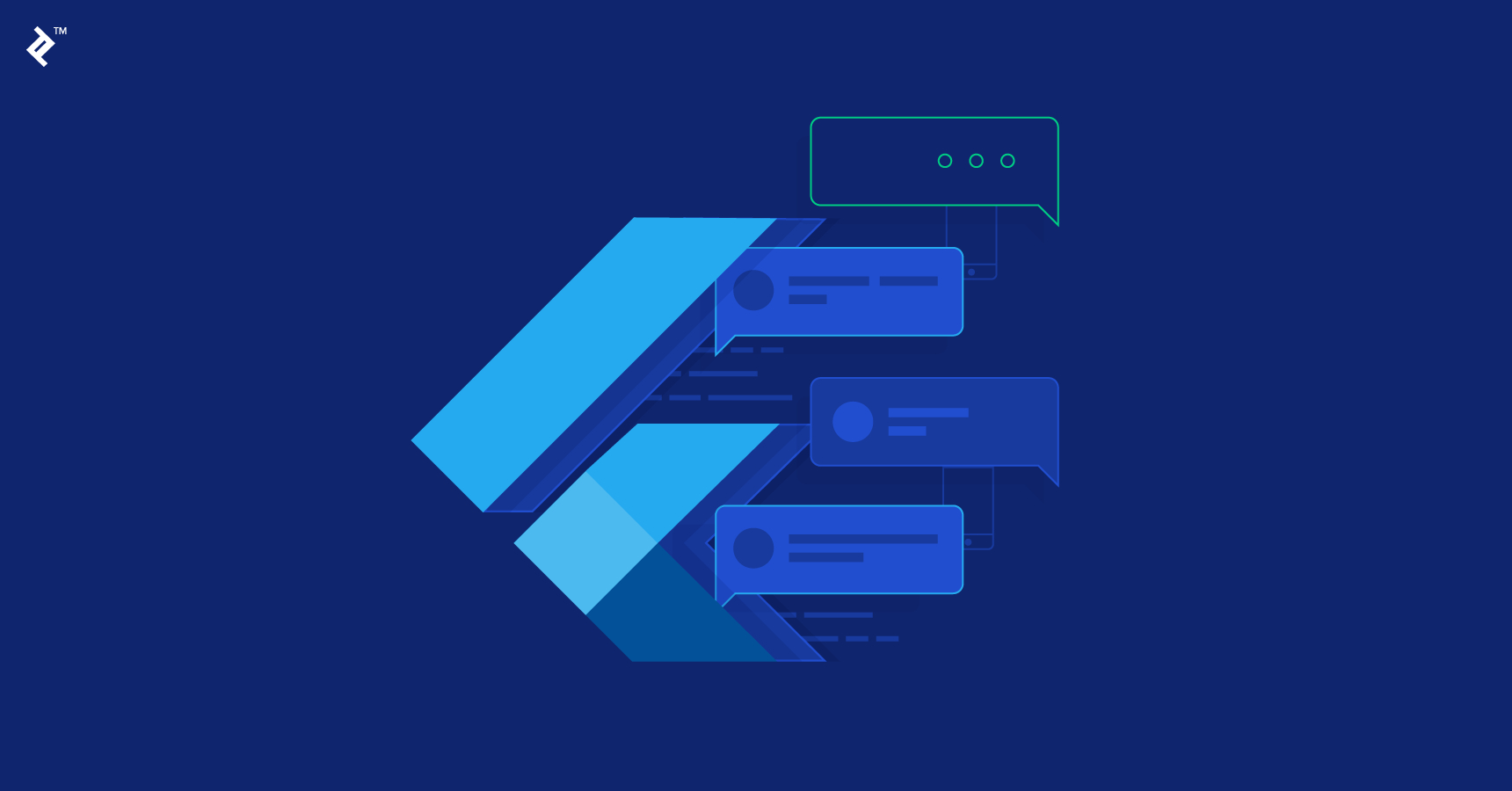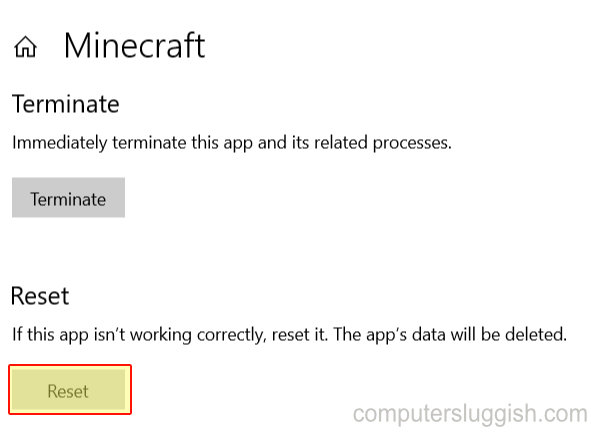
Исправьте проблемы Minecraft на ПК или ноутбуке с Windows 10
Minecraft — это удивительная игра, в которой нужно исследовать случайно сгенерированные миры и пытаться выжить ночью. Не говоря уже о том, чтобы не потеряться и найти свою базу или дом!
Содержание
Хотя Minecraft существует уже очень долгое время, у него все еще могут быть проблемы. В этом посте мы перечислим 5 лучших вещей, которые вы можете сделать и которые обычно решают большинство проблем с Minecraft. Проблемы, с которыми вы можете столкнуться в Minecraft, могут быть следующими:
Minecraft падает на рабочий стол
Minecraft не запускается
Minecraft текстуры испорчены
Minecraft черный экран
Следуя нижеприведенным методам, один из них, надеюсь, устранит проблему, с которой вы столкнулись. После того, как вы попробуете каждый метод, попробуйте запустить Minecraft и посмотреть, сработал ли он. Если не помогло, переходите к следующему методу.
Как исправить ошибки Minecraft : 1. Убедитесь, что Windows 10 работает на последней версии и обновлена:
Щелкните правой кнопкой мыши значок меню пуск Windows > Настройки
Нажмите на Обновление & Безопасность > Нажмите на » Проверить наличие обновлений »
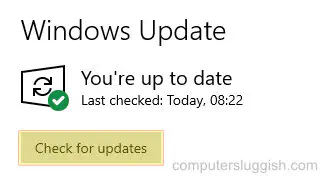
2. Обновите драйверы видеокарты :
Посмотрите наши посты о том, как установить последние драйверы NVIDIA и Intel
Вы можете скачать драйверы AMD из здесь
3.Перезагрузите приложение Minecraft :
Щелкните правой кнопкой мыши на значке стартового меню Windows > Приложения и функции
Найдите Minecraft > Нажмите на Minecraft > Выберите Дополнительные параметры
Нажмите на Сброс (это удалит ваши данные Minecraft)
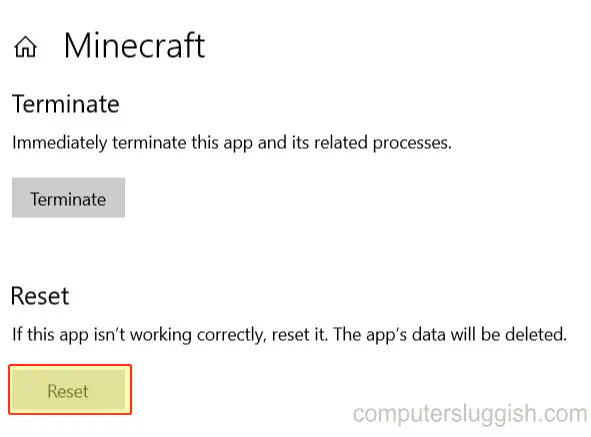
4. Закройте все открытые программы перед запуском Minecraft — особенно такие, как Discord, Teamspeak, Skype, OneDrive и MSI Afterburner
5. Убедитесь, что ваша программа безопасности не вызывает проблем с Minecraft — Временно отключите вашу программу безопасности и посмотрите, поможет ли это, если да, то вам нужно будет добавить Minecraft в список разрешенных
Вот и все, это 5 лучших методов, которые обычно решают большинство проблем с Minecraft на вашем ПК или ноутбуке с Windows 10.
Прокомментируйте ниже, какой метод помог решить проблему, с которой вы столкнулись.
YouTube видео: 5 методов устранения большинства проблем с Minecraft на ПК
Вопросы и ответы по теме: “5 методов устранения большинства проблем с Minecraft на ПК”
Как сделать так чтобы майнкрафт не лагал на ПК?
**Как настроить Майнкрафт, чтоб не лагал на слабом ПК?**1. Отключить все частицы (если будет не комфортно отключите часть) 2. Дальность прорисовки (максимально низкую, но в тоже время, чтобы было комфортно играть, я ставил где то 10-12. 3. Отключите облака 4. Поставьте графику на быстро 5. Можно отключить мягкое освещение
Как выключить экспериментальные настройки в майнкрафте на ПК?
Настройки Экспериментальный игровой процесс можно включить в настройках создания мира. Включение параметра не отключает достижения. В созданном мире отключить экспериментальный игровой процесс нельзя.
Что делать если черный экран в Minecraft?
**черный экран в майнкрафт — принудительно устанавливаем обновления к Minecraft:**1. Открываем клиент Minecraft. 2. Заходим в «Настройки» (Options); 3. Жмем кнопку «Принудительное обновление» (Force Update!); 4. После завершения процесса нажимаем кнопку «Готово» (Done). 5. Логинимся, после чего клиент начнет перезагрузку игровых файлов.
Как поменять режим игры в Minecraft?
На сервере и в мирах одиночной игры с включенной опцией «Чит-коды» можно переключать режимы командой /gamemode , а сочетание клавиш F3 + N переключает между режимами Творчество и Наблюдение. С Java Edition 1.16, при удерживании клавиши F3 открывается экран отладки с меню выбора игрового режима.
Как увеличить FPS?
Оптимизация работы Windows1. Правой кнопкой мышки нажимаем на «Мой компьютер» и переходим в «Свойства. 2. Выбираем пункт «Дополнительные параметры системы». 3. Переходим в «Быстродействие» и выбираем «Параметры». 4. Напротив пункта «Обеспечить наилучшее быстродействие» ставим галочку. 5. Нажимаем ОК и выходим из настроек.
Как узнать сколько у тебя фпс в майнкрафте?
Например, в Minecraft вы можете нажать F3, чтобы открыть экран отладки. Этот экран показывает ваш FPS и другие детали.